


Python培训
400-996-5531
上一期讲了主窗口的生成,没有看的朋友可以在文末的推荐处查看,本节,讲一下Label控件和控件的一些属性,首先看一下如何生成控件吧。
# 默认使用tk作为tkinter的缩写
import tkinter as tk
# 生成一个Tk对象(也叫主窗体对象)
root = tk.Tk()
# 设置窗体的名称
root.title("GUI第一弹")
# 设置窗体的大小,中间的是小写的x
root.geometry("300x300")
root['background'] = "pink"
# 让窗体循环起来,窗体才会一直显示
# 第一个参数主要是说明控件的父窗口是谁
# text属性是控件上面的文字
# pack是把标签放到父窗口中,以后会讲布局的,不写的话,标签不会显示
label = tk.Label(root, text="你好啊,我是Label控件")
label.pack()
root.mainloop()
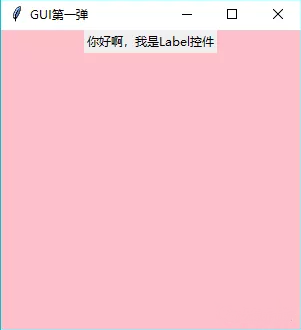
接下来看看其他的属性吧,然后使用其中的一些属性进行美化:
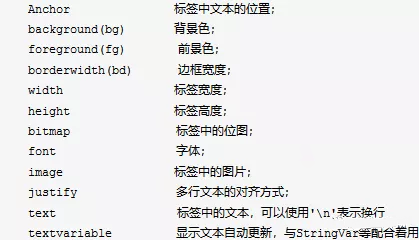
# 默认使用tk作为tkinter的缩写
import tkinter as tk
# 生成一个Tk对象(也叫主窗体对象)
root = tk.Tk()
# 设置窗体的名称
root.title("GUI第一弹")
# 设置窗体的大小,中间的是小写的x
root.geometry("300x300")
root['background'] = "pink"
# 让窗体循环起来,窗体才会一直显示
# 第一个参数主要是说明控件的父窗口是谁
# text属性是控件上面的文字
label = tk.Label(root, text="你好啊,我是Label控件", bg="orange", fg="white", font="楷体")
label.pack()
root.mainloop()
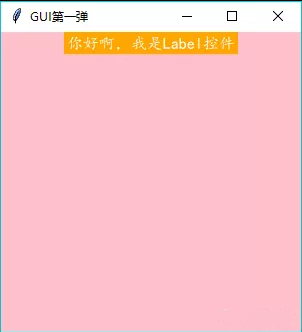
今天就介绍了一些常用的属性,以后用到的话再详细介绍。
本文内容转载自网络,本着分享与传播的原则,版权归原作者所有,如有侵权请联系我们进行删除。
填写下面表单即可预约申请免费试听! 怕学不会?助教全程陪读,随时解惑!担心就业?一地学习,可全国推荐就业!
Copyright © Tedu.cn All Rights Reserved 京ICP备08000853号-56  京公网安备 11010802029508号 达内时代科技集团有限公司 版权所有
京公网安备 11010802029508号 达内时代科技集团有限公司 版权所有